Статья была полезной?
Иногда пользователь не видит письмо в своем ящике, хотя точно известно, что оно было отправлено. Такое случается даже с письмами, у которых в аккаунте отображается статус «Доставлено».
В первую очередь вам нужно убедиться, что исключены ошибки (например, в адресе получателя). Далее вы можете дать пользователю ряд рекомендаций, как найти письма от вас и в дальнейшем видеть их сразу.
В статье пошагово рассмотрим, что можно сделать в ситуации, когда пользователь не может найти письмо.
Что проверить в профиле пользователя
В первую очередь изучите наличие ошибок:
- Перейдите в карточку пользователя и убедитесь, что вы отправляете письмо на правильный ящик: в электронном адресе нет опечаток и он действительно принадлежит тому пользователю, который ждет письмо. Если вы увидели явную опечатку или если пользователь сам сообщил об ошибке в адресе, то можете сразу исправить ее по инструкции в статье → «Как поменять почту пользователю».
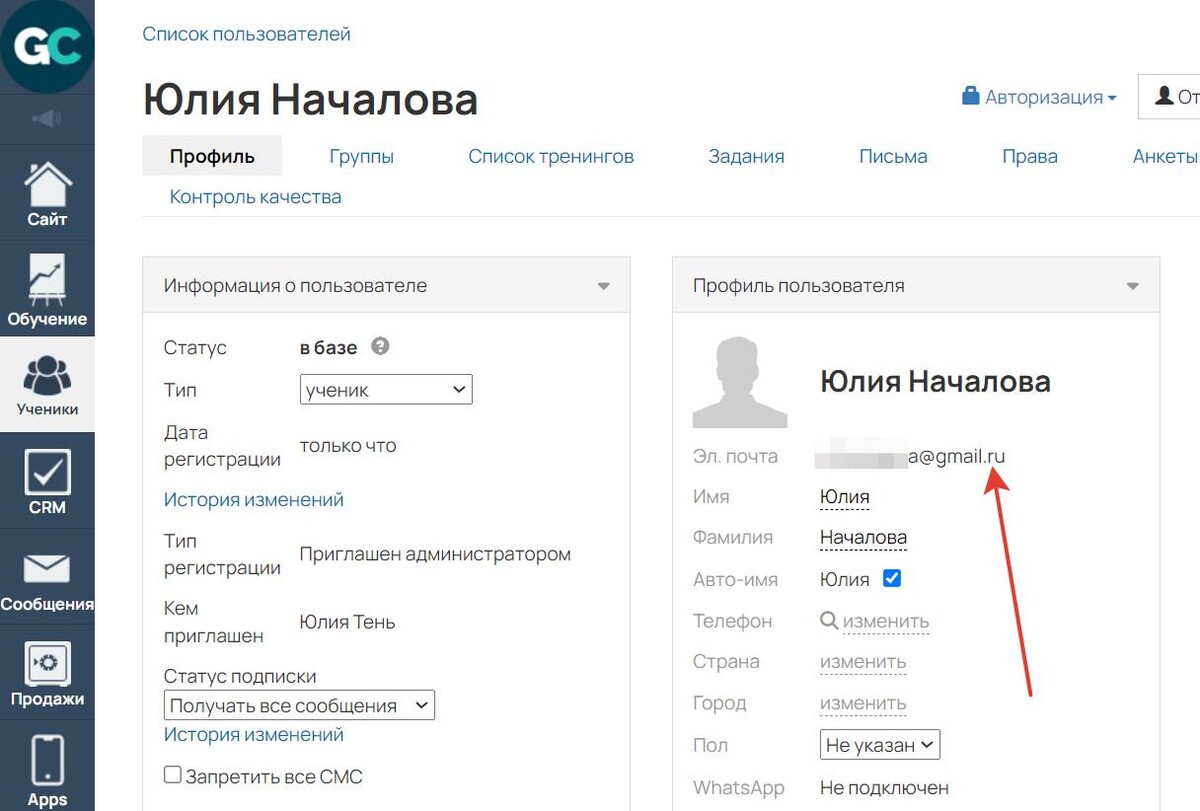
- Если с адресом все в порядке, проверьте, было ли сообщение вообще отправлено. Для этого перейдите на вкладку «Письма» в профиле пользователя и посмотрите на статус сообщения:
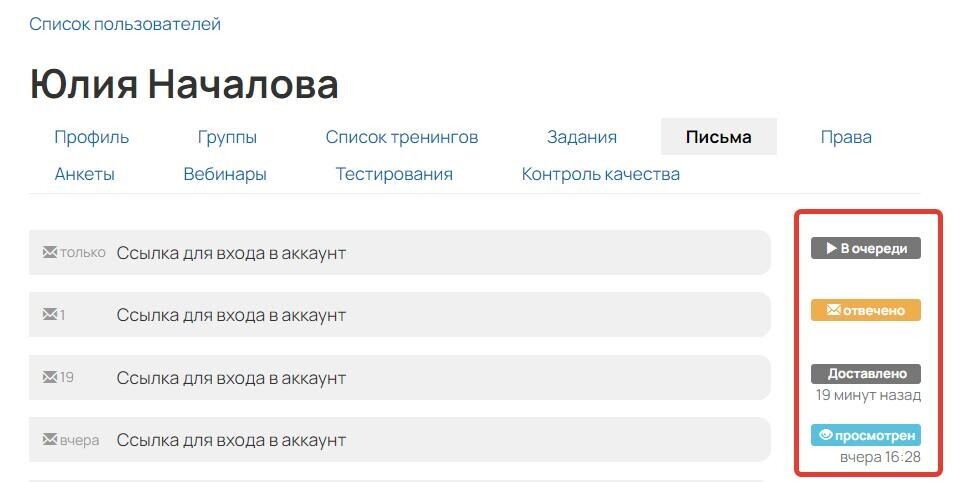
Пользователь не увидит сообщение в почтовом ящике, если оно имеет один из статусов:
- «Отменено» — отправка сообщения была запланирована, но отменена системой;
- «Запрещено» — отправка сообщения запрещена данному пользователю;
- «Ошибка» — сообщение было отправлено, но отклонено почтовым сервисом.
Если пользователю важно получить письмо в ближайшее время, то попробуйте его переотправить.
Подробнее о причинах присвоения данных статусов читайте в статье → «Какие бывают состояния рассылок и статусы сообщений».
Подробнее об ошибках читайте в статье → «Изучение информации об ошибках при отправке рассылок».
Если сообщение имеет статус «Доставлено», то вы также можете попробовать его отправить заново, например, по кнопке «Действия» — «Отправить письмо по рассылке» в карточке пользователя.
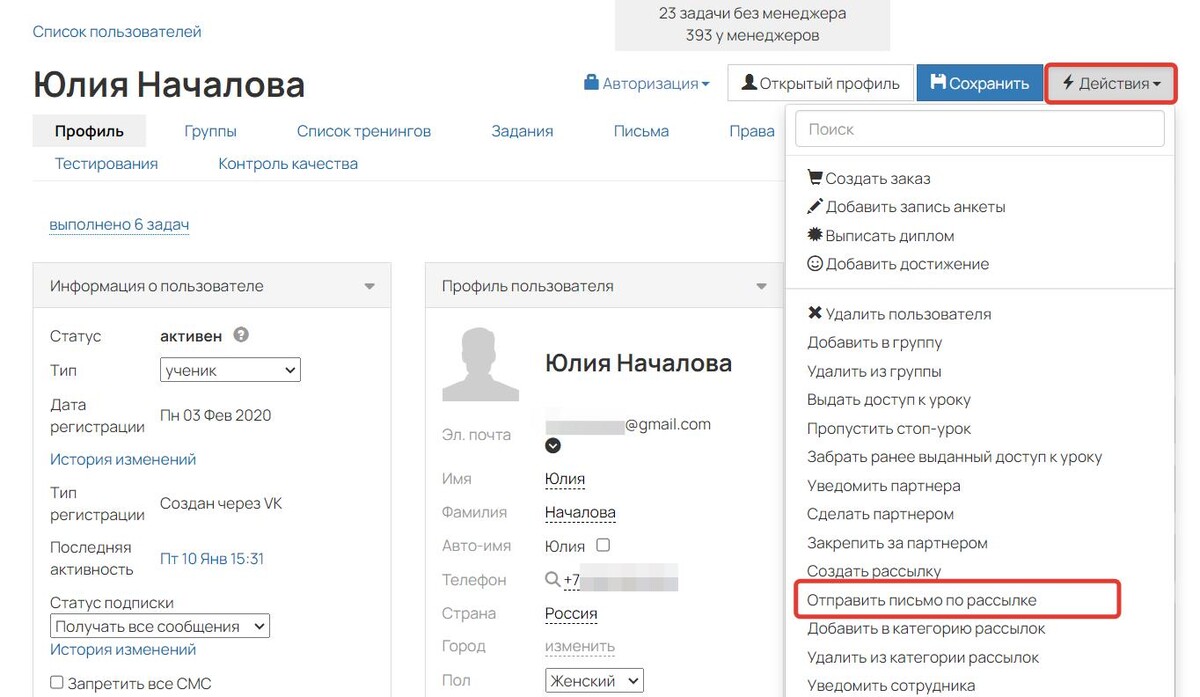
В этом случае обязательно отметьте галочку «Отправлять повторно, если по этому объекту уже было отправлено письмо».
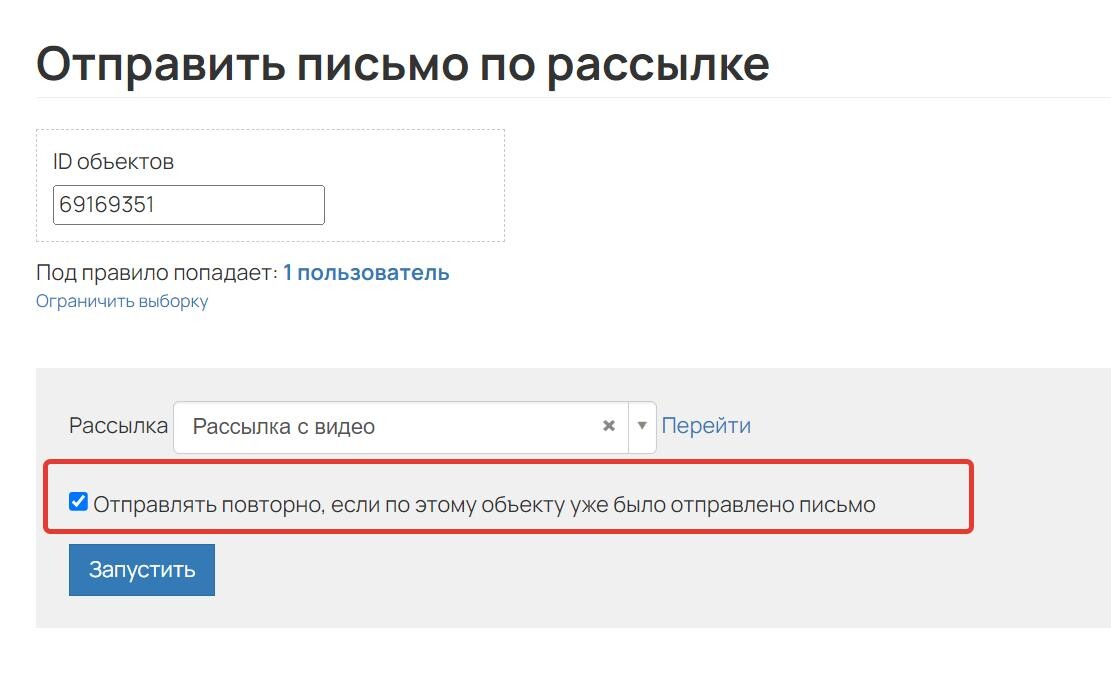
Если это невозможно или письмо все равно не приходит, свяжитесь с пользователем и предложите ему следующие пути решения ↓
Как пользователю найти письмо в ящике
Информацию о том, что сообщение было успешно доставлено, в GetCourse присылает сам почтовый сервис, на котором расположен ящик получателя, например, Mail.ru или Gmail. Если письмо имеет статус «Доставлено», значит, пользователю нужно найти письмо в своём почтовом ящике.
Вы можете предложить ему следующие способы:
- Проверить папку «Спам», «Промоакции» и другие.
Порекомендуйте пользователю поискать письмо не только в папке «Входящие».
Почтовый сервис мог по каким-то причинам автоматически направить полученное письмо в папку «Спам», «Рассылки», «Нежелательная почта» или в другую папку. В Gmail массовые рассылки часто попадают в папку «Промоакции». Подробнее о сортировке писем по папкам читайте в статье → «Почему письма попадают в папки „Рассылки“, „Промоакции“ и „Спам“ и что с этим делать».
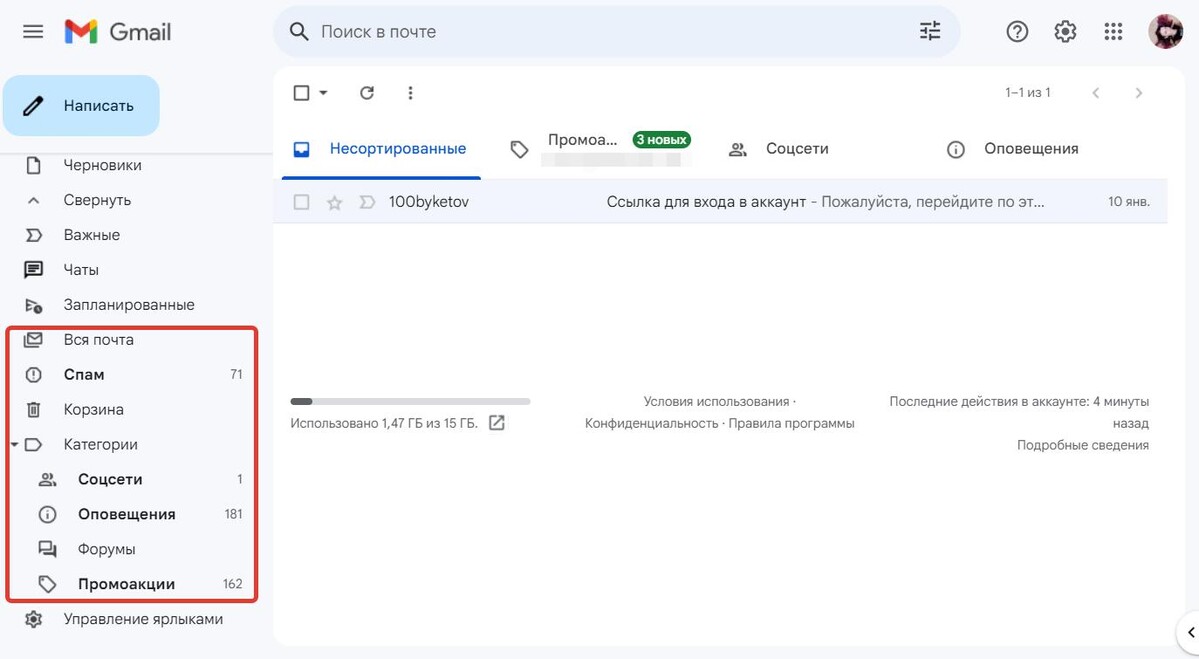
- Проверить правила фильтрации.
Пользователь мог указать строгую фильтрацию или переадресацию писем в настройках почтового ящика. В этом случае письма могут быть автоматически удалены, перемещены в определённую папку, отправлены в другой ящик и т. д.
В примере ниже показан ящик на Gmail, из которого все письма переадресовываются на другой адрес.

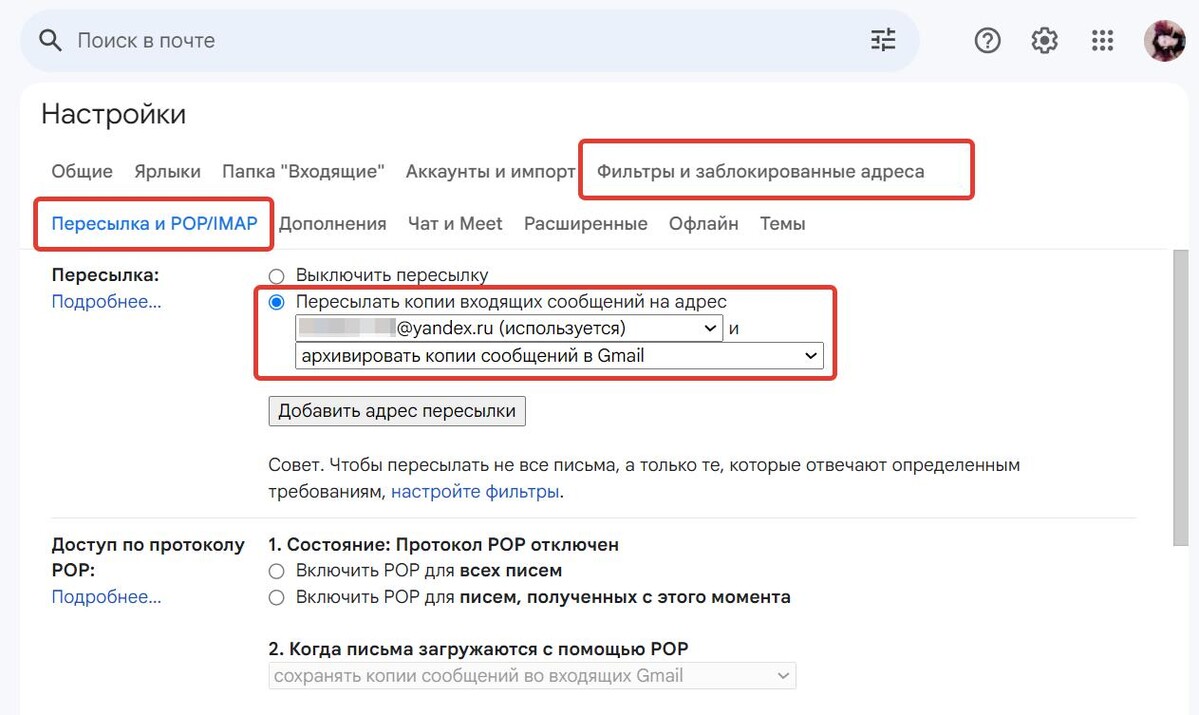
- Проверить почту с другого устройства.
Замечено, что в почтовых клиентах на смартфонах могут отображаться не все папки. Рекомендуйте попробовать зайти в почтовый ящик с компьютера и поискать письмо там.
- Проверить, не отключена ли рассылка.
Уточните у пользователя, не отключена ли рассылка в почтовом ящике. При необходимости попросите включить ее. Например, в Яндексе это можно сделать следующим образом:
- Перейдите в «Настройки — Управление рассылками».
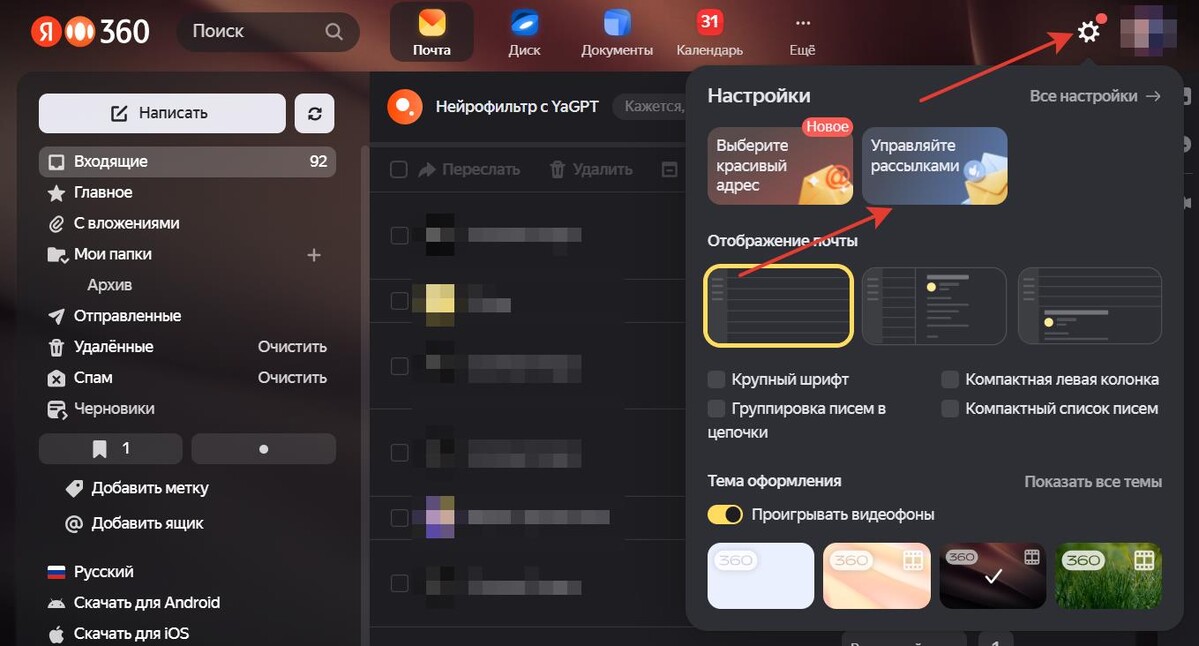
- Перейдите на вкладку «Отключены».
- Проставьте чекбокс напротив рассылки, которую нужно активировать.
- Нажмите «Активировать рассылку».
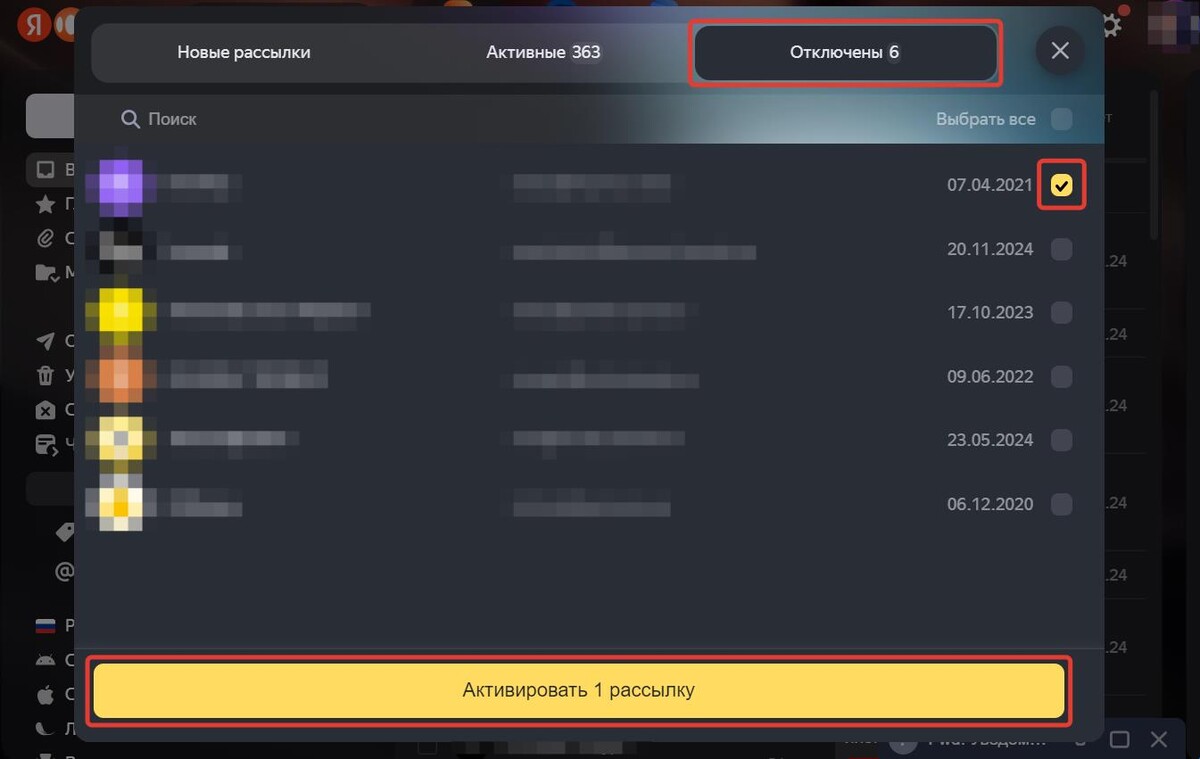
- Использовать поиск по ящику.
Попросите воспользоваться строкой поиска по ящику — он есть во многих почтовых сервисах. В строку можно вписать, например, название аккаунта или адрес исходящей почты вашего аккаунта.
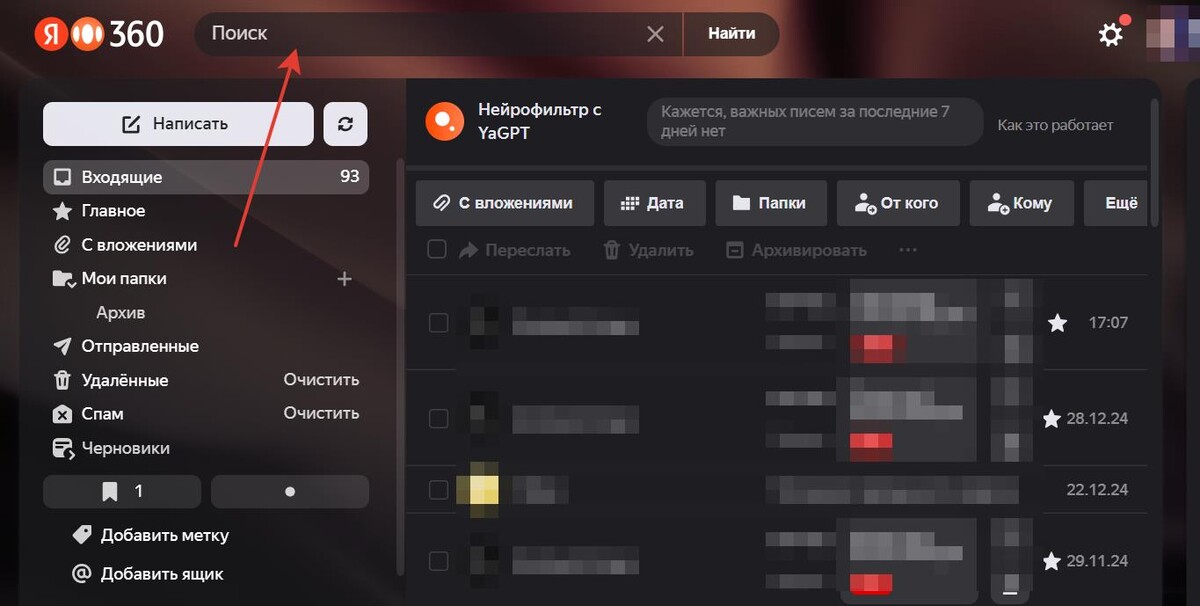
Если никакие способы, перечисленные выше, не помогли найти письмо, то вы можете обратиться в техническую поддержку почтового сервиса получателя (Mail.ru, Gmail и т. д.). Для этого:
- Запросите логи письма в нашей техподдержке.
- Напишите запрос в техподдержку почтового сервиса, приложите полученные логи письма и уточните, почему пользователь не видит его, хотя в аккаунт пришёл отчёт, что письмо доставлено.

авторизуйтесь
Следует отметить, что при этом открываемость писем в папке «Промоакции» всего на несколько процентов ниже, чем в папке «Несортированные». Почтовые сервисы сортируют письма по своим собственным алгоритмам, повлиять на которые затруднительно. Можно также порекомендовать вам проанализировать ваши рассылки и поработать над базой подписчиков. Возможной причиной может быть снижение интереса ваших подписчиков к рассылкам.
С факторами, которые влияют на доставляемость писем, вы можете ознакомиться в нашей статье https://getcourse.ru/blog/480068
Вы можете смотреть статистику по рассылке https://getcourse.ru/blog/275957, также проверять статус отправки личного сообщения в карточке пользователя (вкладка Письма). Также необходимо проверить настройку вашего домена и доменной почты.
Если у вас останутся вопросы, напишите нам в техподдержку support@getcourse.ru